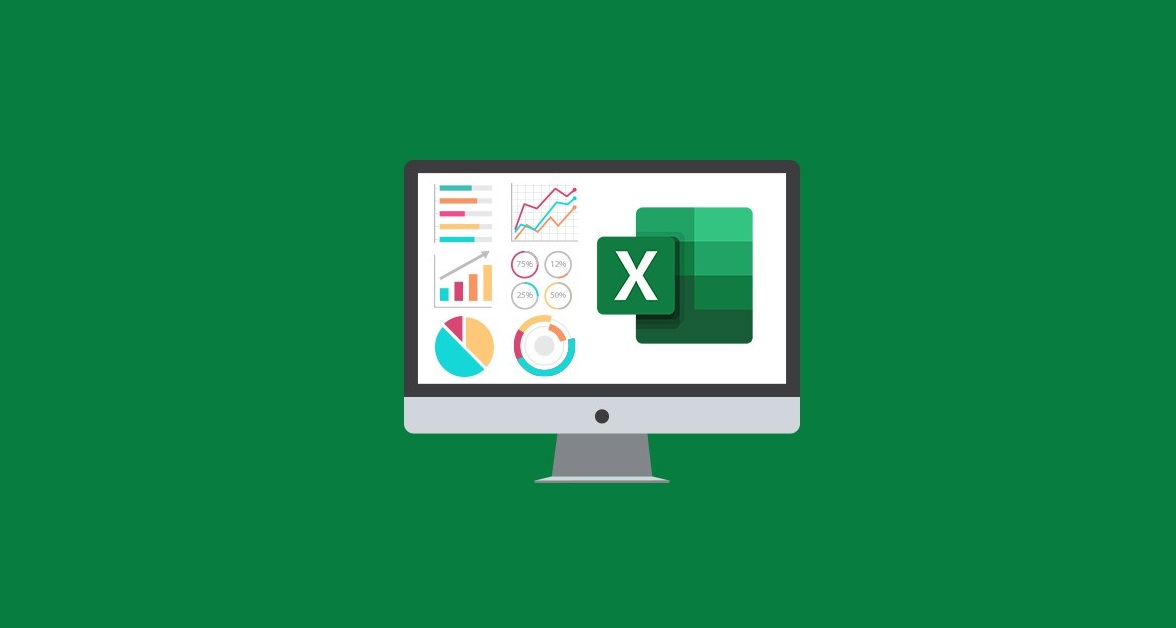Dalam dunia pemrograman, Analisis Visual Basic, yang lebih dikenal sebagai VBA, menjadi kunci akses ke kecanggihan aplikasi Office seperti MS-Excel, MS-Word, dan MS-Access. Fokus utama kode VBA adalah membawa otomatisasi ke dalam keseharian pengguna, membantu mereka menyelesaikan tugas-tugas dari yang sederhana hingga yang kompleks dengan lebih efisien.
Ketika kita berbicara tentang Kode VBA, sebenarnya kita membicarakan seni menulis makro yang membantu mengotomatisasi berbagai tugas di Microsoft Excel. Pernahkah Anda merasa bosan melakukan tugas yang sama berulang kali? Nah, inilah di mana keajaiban VBA muncul. Dengan menggunakan kode VBA, kita bisa membuat makro untuk menyelesaikan tugas-tugas tersebut, mengurangi hambatan manual dan meningkatkan produktivitas.
Apa Itu Kode VBA?
VBA bukan hanya serangkaian karakter acak; ini adalah kunci pintar untuk memahami kebutuhan pengguna Excel. Saat pengguna Excel menemui tugas-tugas repetitif, seperti operasi salin dan tempel atau bahkan pengunggahan data ke situs web, VBA adalah sekutu yang tak tergantikan. Makro VBA menyusun langkah-langkah itu menjadi serangkaian tindakan yang dapat dieksekusi dengan sekali klik, memberikan pengguna kendali penuh atas spreadsheet mereka.
Langkah-Langkah Menulis Kode VBA di Excel
Dalam artikel ini, kita akan menjelajahi dunia menarik Kode VBA dengan memberikan panduan langkah demi langkah. Mari kita mulai dengan memahami bagaimana memasukkan dan mengedit kode VBA di Excel. Ikuti langkah-langkah ini untuk memahami esensi dari proses ini. Sebagai ilustrasi, kita akan menggunakan contoh kumpulan data yang relevan.

Dengan mengikuti panduan ini, Anda akan dapat membuka pintu menuju pemahaman mendalam tentang cara memanfaatkan kekuatan VBA di Excel. Selamat mengeksplorasi dunia pemrograman yang memudahkan kehidupan sehari-hari Anda!
Membuka Tab Visual Basic
Dalam langkah pertama ini, mari kita jelajahi cara membuka Tab Visual Basic. Lingkungan ini adalah tempat di mana kita akan menghasilkan kode-kode ajaib kita.
Anda bisa memulainya dengan mengklik Tab Developer yang terletak di pita Excel Anda. Dari sana, carilah dan klik tab Visual Basic. Tindakan ini akan membuka jendela Visual Basic, yang merupakan pintu menuju dunia pemrograman.

Menambahkan Modul
Pada tahap berikutnya, kita akan membahas cara menambahkan modul yang diperlukan untuk menuliskan kode kita.
Setelah Anda berhasil membuka Tab Visual Basic, lihat menu Sisipkan dan pilih opsi Modul. Dengan tindakan sederhana ini, Anda akan membuka pintu ke dunia pemrograman dalam bentuk modul pengkodean yang siap untuk diisi dengan kreativitas Anda.

Menulis dan Menyimpan Kode
Setelah Anda berhasil menemukan diri Anda di dalam modul, Anda akan melihat editor teks yang mirip dengan modul VBA, tetapi dalam jendela yang terpisah, yang sering disebut sebagai “The Code window.” Di sini, Anda memiliki kendali penuh atas teks kode Anda.
Ini adalah waktunya untuk menyalurkan inspirasi Anda dan menuliskan kode-kode yang Anda inginkan. Setelah selesai, jangan lupa untuk menyimpan pekerjaan Anda. Dengan menyimpan kode, Anda akan memastikan bahwa karya kreatif Anda tetap aman dan dapat digunakan kapan saja Anda butuhkan.

Eksekusi Kode VBA
Anda telah mengarungi tiga langkah sebelumnya dalam perjalanan menuju keahlian Excel Anda, dan sekarang kita tiba pada langkah kunci: menrun kode. Simak langkah-langkahnya dengan cermat, dan segera Anda akan melihat bagaimana Excel menjadi teman setia dalam menyelesaikan tugas-tugas sehari-hari Anda.
Klik tombol Run: Tahap akhir dalam menyusun kode Excel Anda adalah mengklik tombol “Run”. Langkah sederhana ini merupakan perintah penting yang akan mengaktifkan keajaiban kode yang telah Anda ciptakan.
Pilih Perintah Run: Dalam memulai eksekusi kode, Anda harus memilih opsi “Run” dari menu drop-down yang tersedia. Ini adalah jalan menuju kesuksesan dalam menrun script Anda.

Dalam contoh kali ini, kita akan fokus pada menulis kode sederhana yang akan memberi tahu kita apakah suatu bilangan itu ganjil atau genap. Namun, kekuatan kode VBA jauh melampaui ini.

Kode VBA merupakan senjata ampuh yang akan Anda miliki untuk menaklukkan masalah apa pun di Excel. Setelah Anda memahami langkah-langkahnya, Anda akan mampu menulis dan mengedit kode VBA dengan percaya diri.
Dengan kode ini, Anda akan dapat mengotomatiskan tugas-tugas berulang dan mengubah cara Anda berinteraksi dengan Excel. Anda hanya perlu mengklik tombol untuk menrun kode VBA, dan dunia Excel akan tunduk pada perintah Anda.
Dalam akhirnya, ini adalah kunci untuk membuat hidup Anda lebih mudah dan produktif. Apakah Anda siap untuk menrun kode Excel Anda? Simak langkah-langkahnya dengan seksama dan mulailah mengubah cara Anda berurusan dengan spreadsheet Anda.